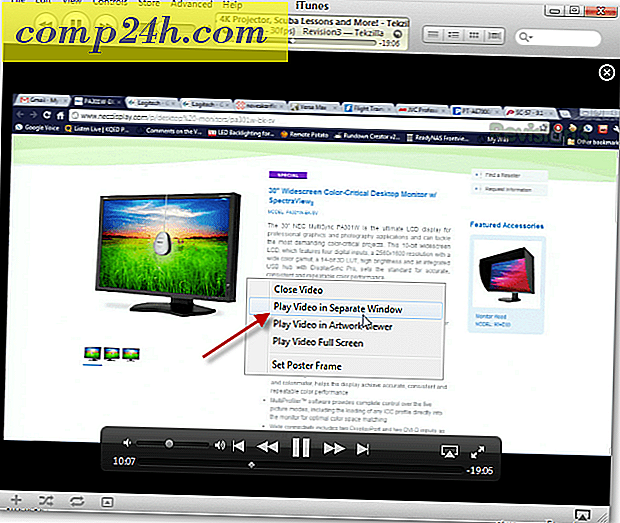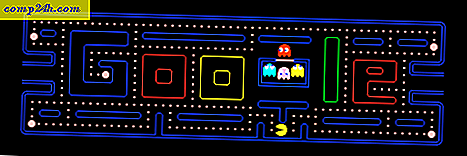Windows 10 Tip: Tag billeder og tag selvbilleder med kameraprogrammet
Microsoft introducerede først en indbygget kamera app med Windows 8 i 2012. Jeg må indrømme, jeg har sjældent haft stor brug for det bortset fra lejlighedsvis profil foto opdatering. Med en ny generation af computerenheder som 8-tommer tabletter eller formfaktorer som Microsoft Surface Pro, finder kameraet sin plads i mange arrangementer og lejligheder. Jeg har set brugere, der bruger deres tabletter, der er indbygget i kameraet, for at tage billeder, uanset om det er et selfie, gruppebillede eller endda videoer.
Brug af kameraprogrammet i Windows 10 Tag billeder
Der er nogle ting, du bør vide, før du begynder at bruge Camera App i Windows 10. Det er ikke så magtfuldt som det du ville finde på din smartphone. Eksempler er panorama, slow motion eller time lapse. Kameraprogrammet er også begrænset af din enhed, så funktioner som en flash er ikke tilgængelige. så forvent ikke at bruge det som en erstatning for et traditionelt punkt eller skyde heller. For de øjeblikke, du har brug for at fange noget serendipitøst, kan kameraets app være alt hvad du behøver.
Du kan finde kamera-appen på startmenuen, eller du kan starte den fra listen Alle apps.

Når den er startet, vises søgeren, hvor du ser dit emne. Der kan du udføre nogle opgaver. Hvis du vil tage et billede, skal du trykke på kameraikonet.
Hvis du vil skifte til video, skal du klikke på videokameraikonet for at starte optagelse af video.

Du kan zoome ind i dit emne ved at bruge knivbevægelsen. Se vores tidligere artikel for at lære mere om gester med tips til at navigere i Windows 10-miljøet i berøringsfunktion.

Du kan foretage hurtige justeringer i farten, såsom at få adgang til en skjult, men grundlæggende lysstyrkekontrol øverst.

Du kan også tage selvhjælp, skal du bare skifte til kameraet, der vender fremad ved at trykke på / klikke på kameraikonet øverst i vinduet. Du kan ændre kameraindstillingerne, som lader dig justere kameraknappen til standardadfærd som f.eks. Burst-tilstand eller video. Der er også mulighed for at ændre billedforhold og videooptagelse. Andre funktioner brugere kan finde i kameraet app inkluderer evnen til at tage et forsinket billede med bestemte intervaller.

Optagelse af billeder om aftenen er ikke den bedste tid til at bruge kameraappen, som jeg har bemærket. Et vigtigt tip, jeg vil forlade brugerne: Når du tager billeder af et emne, skal du nærme objektet så tæt som muligt for at få de bedste resultater.
Igen er det ikke en DSLR-kvalitet, men brugerne skal føle sig sikre på at bruge det, hvis behovet opstår, uanset om du ikke har din smartphone i nærheden, eller du er i klassen og vil fange noget på en tavle. Tjek det ud og fortæl os hvad du synes.